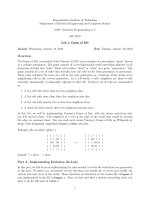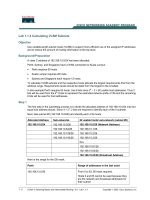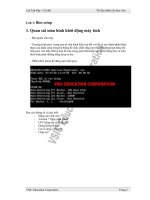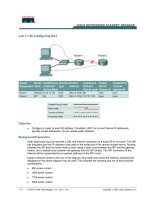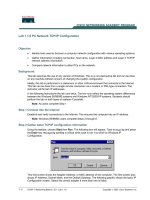Lab 1 ISCW ppsx
Bạn đang xem bản rút gọn của tài liệu. Xem và tải ngay bản đầy đủ của tài liệu tại đây (1.66 MB, 60 trang )
Đặng Quang Minh, CCIE#11897
Lab 1 ISCW
1. Sơ đồ mạng
Nhóm thực tập gồm hai học viên. Để thực hiện bài lab này, các bạn học viên cần có
những phần mềm sau:
1. Ethereal.
2. FoundStone SuperScan
3. Kiwi Syslog Deamon
4. BluePortScan
5. NetCat
6. Jolt2
7. SmartWhois
8. SolarWinds Engineer Edition v88.
Các yêu cầu thực hiện như sau:
1. Gắn cáp theo sơ đồ hình vẽ. Kết nốI giữa R1 và R2 có thể dùng serial hay
Ethernet đều được. Router R2 có một cổng Ethernet kết nốI vào mạng LAN của
phòng LAB tạI VnPro. Ví dụ cổng này là cổng E0. PC1 kết nốI trực tiếp vào
router R1 hay thông qua switch đều được.
2. Cấu hình địa chỉ IP cho các mạng như hình vẽ. Gán default gateway của PC1 là
10.1.1.1. Sau khi cấu hình hoàn tất bước 2, hãy kiểm tra kết quả bằng cách lệnh
sau:
Lab Hardening Cisco Device
Đặng Quang Minh, CCIE#11897
R1#show ip int brief
Interface IP-Address OK? Method Status Protocol
3. Thực hiện cấu hình routing, dùng static route. Hãy cấu hình sao cho PC1 có thể
truy cập ra Internet bằng web. Ví dụ, từ PC1, có thể vào được web site vnpro.org.
Cấu hình phần routing có thể như sau:
R2(config)#ip route 10.1.1.0 255.255.255.0 10.1.2.1
R2(config)#ip route 0.0.0.0 0.0.0.0 10.215.219.254
Trên R1 cấu hình routing như sau:
R1(config)#ip route 0.0.0.0 0.0.0.0 10.1.2.2
Để các router có thể ping được các server dùng tên, bạn cấu hình thêm DNS server.
R2(config)#ip name-server 203.162.4.190
Hoặc có thể dùng cách khác là khai báo DNS server trên các máy trạm PC1, PC2.
Lab Hardening Cisco Device
Đặng Quang Minh, CCIE#11897
4. Để đi ra Internet, cấu hình NAT trên R2. Chú ý chỉ định các cổng inside và
outside phù hợp. Trong cấu hình dưới đây, cổng F0/1 là cổng kết nốI ra bên ngoài
Internet. Đây chính là cổng kết nối vào LAN của VnPro.
R2(config)#access-list 1 permit 10.1.1.0 0.0.0.255
R2(config)#access-list 1 permit 10.1.2.0 0.0.0.255
R2(config)#ip nat inside source list 1 interface F0/1 overload
5. Thử nghiệm scan port. Tác vụ này thực hiện đồng thòi trên cả PC1 và PC2.
Cài đặt phần mềm SuperScan trên PC1 và PC2.
Chọn nút Scan. Hãy kiểm tra có bao nhiêu máy đang tồn tại trên mạng.Mỗi máy có
những port nào đang mở. Đặc biệt, hãy kiểm tra những port đang mở trên router R1 và
R2.
Đối với PC2, nếu bạn đang kết nối vào LAN của VnPro, hãy dùng tính năng Windows
Enumeration để xem thông tin của một máy WinXP trên cùng LAN. Hãy thử nghiệm
bằng cách share một thư mực trên máy đích. Dùng chức năng Windows Enumeration để
tìm ra thư mục đang được share đó.
6. Thử nghiệm phần mềm BluePortScan.
Lab Hardening Cisco Device
Đặng Quang Minh, CCIE#11897
Chạy phần mềm BluePortScan từ các máy PC1 và PC2. Hãy nhập vào dãy địa chỉ cần
scan.
7. Cài đặt dịch vụ Syslog.
Lưu giữ các log là rất phổ biến. Các thông tin thường được lưu bao gồm trạng thái các
cổng, các thông báo bảo mật và các trạng thái của môi trường ….Dưới đây là một cấu
hình log tiêu biểu.Thực hiện cấu hình này trên cả R1 và R2.
logging buffered 16384
logging trap debugging
logging facility local7 < Syslog facility on syslog server
logging 169.222.32.1 < IP address of your syslog server
để thiết lập syslog daemon trên 4.3 BSD Unix, dùng một dòng sai trong file
/etc/syslog.conf:
local7.debugging /usr/adm/logs/cisco.log
Chú ý rằng, bạn phảI thay thế địa chỉ 169.222.32.1 bằng địa chỉ của Syslog server thực sự
trong sơ đồ mạng. Nếu bạn dùng PC1 như là Syslog server cho R1, bạn phảI dùng câu
lệnh:
R1(config)#logging 10.1.1.2
Lab Hardening Cisco Device
Đặng Quang Minh, CCIE#11897
lMặc định, các log message sẽ không có nhãn thời gian. Nếu muốn gán thêm nhãn thời
gian cho từng dòng log, thêm vào các lệnh sau:
service timestamps debug datetime localtime show-timezone msec
service timestamps log datetime localtime show-timezone msec
Lúc này, kết quả của thông điệp sẽ có dạng:
Jul 27 15:53:23.235 AEST: %SYS-5-CONFIG_I: Configured from console by philip
on console
Các thông số của lệnh:
- debug: Tất cả các thông tin debug sẽ được gán nhãn thờI gian.
- log: Tất cả các thông tin log sẽ được gán nhãn thờI gian.
- datetime: ngày và giờ sẽ hiện trong thông điệp.
- localtime: thờI gian được dùng là local (không phảI UTC).
- show-timezone: chỉ ra timezone.
- msec: thờI gian chính xác đến từng mili giây.
Cũng có thể chỉ định một địa chỉ IP cho các log message.
logging source-interface loopback0
Phân tích dữ liệu SYSLOG:
Dưới đây là các công cụ phần mềm được dùng để phân tích syslog.
Cisco Resource Manager />Private I />Crystal Reports />Ví dụ cấu hình. Trong ví dụ này, router R2 sẽ chỉ định địa chí 150.50.17.5 như là logging
server. Các thông điệp gửI ra đều có nhãn thờI gian đính kèm. Tất cả các log message sẽ
được gửI ra trên logging server như cũng sẽ có 15000 bytes được cache trên R2.
Router 2:
Current configuration : 761 bytes
!
version 12.1
service timestamps debug datetime msec localtime show-timezone
service timestamps log datetime msec localtime show-timezone
no service password-encryption
!
hostname R2
Lab Hardening Cisco Device
Đặng Quang Minh, CCIE#11897
!
logging buffered 15000 debugging
!
clock timezone CST -6
clock summer-time CDT recurring
ip subnet-zero
no ip finger
!
interface Loopback0
ip address 200.0.0.2 255.255.255.255
!
interface Ethernet0
ip address 150.50.17.2 255.255.255.0
!
ip classless
ip http server
!
logging trap debugging
logging 10.215.219.X
! X là địa chỉ của PC2.
!
end
Trên PC1, cài đặt phần mềm Kiwi Syslog như sau
Lab Hardening Cisco Device
Đặng Quang Minh, CCIE#11897
Chọn I Agree
Lab Hardening Cisco Device
Đặng Quang Minh, CCIE#11897
Chọn Install như Application. Sau đó chọn Next
Sau đó chọn Destination Folder
Lab Hardening Cisco Device
Đặng Quang Minh, CCIE#11897
Chọn Finish
Lab Hardening Cisco Device
Đặng Quang Minh, CCIE#11897
Sau khi cài xong phần mềm, bạn hãy chạy Kiwi Syslog Deamon
Hãy thử bật debug lên và kiểm tra log messages có xuất hiện trên syslog server hay
không.
R1#debug ip packet detail
IP packet debugging is on (detailed)
8. Thử nghiệm phần mềm SmartWhois
Lab Hardening Cisco Device
Đặng Quang Minh, CCIE#11897
Chọn Query as Domain
Lab Hardening Cisco Device
Đặng Quang Minh, CCIE#11897
9. Thử nghiệm phần mềm Ethereal
Ethereal là phần mềm phân tích các gói của mạng. Nó cố gắng bắt lấy những gói tin và
hiển thị phần dữ liệu càng chi tiết càng tốt. Nhà quản trị mạng có thể sử dụng phần mềm
này cho việc giải quyết vấn đề về mạng (Network Troubleshoot). Chúng ta có thể dùng
phần này để thấy được sự thực thi của các protocol ma. Có thể dùng để học các giao thức
mạng ở bên trong. Các đặc điểm của phần mềm này: Có thể chạy trên môi trường UNIX
hay là Window. Capture các packet với những thông tin cực kỳ chi tiết. Có thể mở ra và
lưu những dữ liệu capture. Có thể import và export nhũng packet đến và từ nhiều chương
trình capture. Lọc các gói packet trên nhiều tiêu chuẩn. Tìm các gói trên nhiều tiêu
chuẩn . Có thể bôi màu những gói dựa trên những tiêu chuẩn filter
Lab Hardening Cisco Device
Đặng Quang Minh, CCIE#11897
Cài đặt phầm mềm Ethereal
Chúng ta có thể vào Link này download phần mềm Ethereal về:
Sau khi tải về chúng ta bắt đầu cài đặt phần
mềm này.Việc cài đặt phần mềm này rất dễ dàng, khi chúng ta khởi động, ta vào mục
chọn Capture. Sau đó chọn nút Start. Nhưng lúc này sẽ xảy ra trường hợp như sau :
Chúng ta sẽ thấy thiếu một phần mềm để capture các packet lại. Trong bài viết này sẽ
sử dụng Winpcap. Địa chỉ download như sau http: // winpcap.polito.it/. Sau khi load
phần mềm này từ Internet ta bắt đầu cài vào máy. Sử dụng phần mềm Ethereal giám sát
các cổngcủa Switching 2950. Lý thuyết về SPAN (Switched port Analyzer) chúng ta có
thể tham khảo ở các chương sau.
Ta xây dụng đồ hình như sau:
Lab Hardening Cisco Device
Đặng Quang Minh, CCIE#11897
Bước 1: Cấu hình Switch 2950 như sau:
!
hostname Switch
!
enable password cisco
!
interface FastEthernet0/1
no ip address
!
interface FastEthernet0/2
no ip address
!
interface FastEthernet0/3
no ip address
!
interface FastEthernet0/4
no ip address
duplex full
speed 100
Lab Hardening Cisco Device
Đặng Quang Minh, CCIE#11897
!
interface FastEthernet0/5
no ip address
!
interface Vlan1
no ip address
no ip route-cache
shutdown
!
ip http server
!
monitor session 1 source interface Fa0/2
monitor session 1 destination interface Fa0/4
end
Bước 2: ta bật start của phần mềm Ethereal lên . Lúc đó chỉ có rất nhiều ô cho chúng ta
chọn lựa như sau :
Lab Hardening Cisco Device
Đặng Quang Minh, CCIE#11897
Interface: chỉ ra interface ma ta muốn capture gói packet lại. Chúng ta chỉ có thể capture
trên 1 interface duy nhất trong một thời điểm
Link-layer header time : trong trường hợp bình thường chúng ta thường không đụng đến
chứ năng này . Chúng ta có thể chọn link-layer header cho phù hợp với đường truyền.
Buffer size : có chức năng bộ đệm trong khi đang capture .Đây là kích thước của Kernel
buffer cái mà sẽ giữ các packet đã được capture cho đến khi lưu nó và đĩa cứng . Nếu như
bạn bị huỷ các gói packet thì bạn hãy nghĩ đến viêc gia tăng chỉ số này .
Capture packet in promiscuous mode : box này chỉ ra rằng Ethereal có đặt interface của
mình trong promiscuous mode khi đang capture.Nếu không chỉ ra chức năng này
,Ethereal chỉ làm công việc là capture packet đến hay từ máy tính của bạn đi .
Limit each packet to n byte : Nếu bạn không quan tâm tất cả dữ liệu của các gói tin thì
bạn sẽ sử dụng chức năng này(default là 65535). Đây là biện pháp chúng ta có thể làm
cho CPU ít phải hoạt động nhiều hơn, và giảm được tối thiểu dung lượng của buffer.
Capture filter : Ethereal sử dụng ngôn libpcap filter để lọc capture. Sau đây là cú pháp
của câu lệnh :
[not] primitive [and | or [not] primitive . . . ]
Ta có thể xét ví dụ sau đây cho vấn đề rõ ràng hơn . Giả sử ta đánh vào
Lab Hardening Cisco Device
Đặng Quang Minh, CCIE#11897
“tcp port 23 and host 192.168.2.1”. Lúc này ta chỉ thấy Ethereal chỉ làm 1 nhiệm vụ là
capture các lưu lượng telnet từ host 192.168.2.1.
File: Chúng ta phải chỉ ra đường dẫn để sao lưu các dữ liệu đã capture
Use multiple file: thay vì sử dụng 1 file, Ethereal tự động chuyển qua 1 file mới, nếu như
mà điều kiện kích hoạt đã đầy đủ.
Stop capture: định nghĩa dừng khi thoả mãn các điều kiện lựa chọn.
Display Options frame:
-update list of packets in real time: Chọn lựa này cho phép bạn chỉ ra rằng Ethereal có thể
update packet vào các list trong thời gian thực. Thường thì chúng ta chỉ thấy được các
packet sau khi chúng ta nhấn stop quá trình của Ethereal.
Name Resolution frame: hiển thị chi tiết hơn hoạt động của các layer. Sau khi ta chọn
những thông số này, nhấn vào nút “Ok”. Như vậy quá trình giám sát đã bắt đầu. Bây giờ
ta lấy một máy trạm ping vào máy Laptop để tạo ra lưu lượng ICMP, ta sẽ thấy các gói
tin ICMP tăng lên. Như vậy tính năng giám sát cổng đã hoạt động.
Bây giờ ta lấy một máy trạm vào trang web yahoo. Tất cả lưu lượng từ máy tính để bàn
đều đưa về cổng fa0/4 của Switch 2950. Vì vậy phần mềm Ethereal có thể giám sát được
quá trình này. Hầu hết các lưu lượng vào yahoo đều thuộc giao thức TCP, ta thấy ô TCP
sẽ tăng dần lên. Sau khi chọn nút stop, chúng ta quay lại với bảng thống kê các gói tin. Ta
click vào một dòng bất kỳ để xem thông tin các gói. Chúng ta có thể lọc các gói packet
này ra bằng thanh công cụ Filter và tô màu cho nó (dùng lệnh ip.addr=192.168.1.9>0). Ở
phía dưới là nội dung thông tin của gói tin mà chúng ta bắt được bao gồm dạng file, địa
chỉ nguồn, đích, nội dung thông tin bằng hexa, hay là dạng string. Dựa vào những thông
tin chúng ta có thể kiểm soát được những gì đang chạy trong mạng này. Các bạn có thể
tìm hiểu thêm thông tin tại trang web www.ethereal.com để download về phiên bản study
guide .
Lab Hardening Cisco Device
Đặng Quang Minh, CCIE#11897
10. Thử nghiệm crack password của Cisco vớI mức mã hóa mức 7
Trên các router R1 và R2, đặt password enable bất kỳ, bật chức năng mã hóa password.
R1#conf t
Enter configuration commands, one per line. End with CNTL/Z.
R1(config)#enable password Durianstorm
R1(config)#exit
R1#sh ru
*Dec 5 11:01:49.535: %SYS-5-CONFIG_I: Configured from console by consolen
Building configuration
Current configuration : 704 bytes
!
version 12.4
service timestamps debug datetime msec
service timestamps log datetime msec
no service password-encryption
!
hostname R1
Lab Hardening Cisco Device
Đặng Quang Minh, CCIE#11897
!
boot-start-marker
boot-end-marker
!
enable password Durianstorm
!
no aaa new-model
!
resource policy
Chú ý là lúc này mật khẩu enable thể hiện ở dạng clear text. Để mã hóa mật khẩu này khi
dùng vớI lệnh show run, ta bật dịch vụ service password encryption
R1#conf t
Enter configuration commands, one per line. End with CNTL/Z.
R1(config)#service password-encryption
R1(config)#exit
R1#sh run
Building configuration
Current configuration : 716 bytes
!
version 12.4
service timestamps debug datetime msec
service timestamps log datetime msec
service password-encryption
!
hostname R1
!
boot-start-marker
!
enable password 7 03204E190F0E2F5F5A060B08
!
Chú ý là mật khẩu đã được hiển thị ở dạng mã hóa. Mật khẩu này có thể được giảI mã dễ
dàng.
Lab Hardening Cisco Device
Đặng Quang Minh, CCIE#11897
Cắt và dán chuỗI ký tự đã được mã hóa trên vào chương trình Router Password
Decryption của SolarWinds
Chọn chức năng Decryp
11. Thử nghiệm kiểu tấn công Brute Force community string của SNMP
Quản trị mạng với giao thức SNMP
Giao thức Simple Network Management Protocol (SNMP) dùng một cấu trúc
trong đó các thiết bị có thể được quản trị có các thông tin mà một phần mềm quản
trị (SNMP Manager) cần để hiển thị một vài hoạt động của hệ thống mạng. Mỗi
SNMP agent sẽ giữ một cơ sở dữ liệu, được gọi là Management Information Base
(MIB), trong đó chứa các thông tin khác nhau về hoạt động của thiết bị mà agent
đang giám sát. Phần mềm quản lý sẽ thu thập thông tin thông qua SNMP.
SNMP được định nghĩa với bốn chức năng hoạt động chính để cho phép các phần
mềm quản lý có thể quản lý các agents:
Định nghĩa dữ liệu: Các qui ước cho cú pháp để định nghĩa dữ liệu mà một tác
nhân agent dùng. Các đặc tả này được gọi là cấu trúc thông tin quản lý (Structure
of Management Information - SMI).
MIB: Trên 100 chuẩn Internet định nghĩa các MIBs khác nhau, mỗi MIB cho một
lĩnh vực công nghệ khác nhau. Định nghĩa MIB tuân theo các phiên bản cấu trúc
thông tin quản lý SMI phù hợp.
Lab Hardening Cisco Device
Đặng Quang Minh, CCIE#11897
Giao thức: các thông điệp được dùng bởi các agent và manager để trao đổi thông
tin quản trị
Bảo mật và quản trị (Security và Administration): Các định nghĩa làm thế nào để
bảo mật quá trình trao đổi thông tin giữa tác nhân agent và phần mềm quản trị
manager.
Bằng cách chia SNMP ra thành các lĩnh vực hoạt động này, mỗi phần đã được cải
tiến và phát triển độc lập nhiều năm qua. Tuy nhiên, ta cần phải nắm một vài đặc
điểm quan trọng của các phiên bản chính thức của SNMP.
Phiên bản SNMP Mô tả
1 Dùng SMIv1 dùng phương thức xác thực đơn giản với
community nhưng chỉ dùng MIB-I.
2 Dùng SMIv2. Loại bỏ việc sử dụng communities thêm vào các
thông điệp Getbulk và Inform nhưng đã bắt đầu với phiên bản
MIB-II.
2c Phiên bản giả cho phép SNMPv1 giao tiếp với SNMPv2.
Tương đương với SNMPv2.
3 Phần lớn tương tự như SNMPv2 nhưng thêm vào các tính
năng bảo mật. Hỗ trợ tương thích ngược. Dùng MIB-II.
Phiên bản SNMPv1 định nghĩa chuỗi ký tự community string để sử dụng như một
dạng mật khẩu đơn giản. SNMPv2 không còn yêu cầu dùng chuỗi ký tự
community string tuy nhiên để duy trì tính tương thích, thuộc tính này giữ lại như
là một tùy chọn. SNMPv3 cũng vẫn duy trì tính tương thích ngược này.
SNMPv3 thêm vào các đặc điểm bảo mật so với SNMPv2 và SNMPv2c. SNMPv3
bổ sung thêm hai hướng chính về bảo mật so với SNMPv2 và SNMPv2c: xác thực
và mã hóa.
SNMPv3 sử dụng MD5 và SHA để tạo ra các giá trị hash cho từng thông điệp
snmp. Thao tác này giúp cho phép xác thực các đầu cuối cũng như là ngăn ngừa
thay đổi dữ liệu và các kiểu tấn công. Thêm vào đó, các phần mềm quản trị
SNMPv3 và các agent có thể dùng DES để mã hóa gói tin, cho phép bảo mật tốt
hơn. SNMPv3 đề nghị trong tương lai sẽ hỗ trợ AES nhưng đây không phải là một
phần của đặc tả SNMPv3 ban đầu.
Trên router R1 và cả R2, bật chức năng SNMP lên.
R1(config)#snmp-server community vnpro rw
Từ máy PC1 hoặc PC2, giả sử attacker cần dò tìm ra community string của các router.
Lab Hardening Cisco Device
Đặng Quang Minh, CCIE#11897
Chọn Setting để xây dựng tự điển đơn giản
Chọn tập hợp các ký tự
Lab Hardening Cisco Device
Đặng Quang Minh, CCIE#11897
Chọn community string
Sau đó, quay ra màn hình chính và chọn nút Attack
Lab Hardening Cisco Device
Đặng Quang Minh, CCIE#11897
Hãy kiểm tra khoảng thời gian mà thuật toán này mất để dò ra community string.
12. Thử nghiệm kiểu tấn công smurf attack và spoofed attack
Trên PC2, cấu hình default gateway là địa chỉ cổng outside của R2. Từ PC2, thực hiện
lệnh ping vào PC1. Bạn có thể ping được PC1 hay không? Nếu ping không được, hãy
thực hiện cấu hình routing sao cho từ PC2 có thể ping được LAN giữa PC1 và R1. Địa
chỉ mạng của LAN này là 10.1.1.0/24.
Trên R1, bật chức năng ip directed-broadcast.
R1(config)#int F0/0
R1(config-if)#ip directed-broadcast
Từ PC2, chạy chương trình jolt2 từ dấu nhắc của Dos. DướI đây là cách sử dụng chương
trình jolt2 này.
jolt2.exe <victim> <spoof host> [options]
Các options bao gồm:
-P: Protocols to use. Either icmp, udp or both (default icmp)
-p: Dest port (default 7)
Lab Hardening Cisco Device
Đặng Quang Minh, CCIE#11897
-n: Num of packets to send (0 is continuous (default))
-d: Delay (in ms) (default 0)
Example I: jolt2 217.155.32.170 40.41.42.43
On this attack:
- Victim: 217.155.32.170
- Source IP: 40.41.42.43
- Protocol: ICMP
- Destination Port: not used on icmp
- Count: Continuous
- Delay: 0 ms (no delay between packets)
Từ máy PC2, bạn có thể dùng lệnh
Jolt2 10.1.1.255 10.215.219.35
Trong đó 10.215.219.35 là địa chỉ của PC2.
Example II: jolt2 www.xnet.org 44.45.46.47 -P udp -p 42
On this attack:
- Victim: www.xnet.org
- Source IP: 44.45.46.47
- Protocol: UDP
- Destination Port: 42
- Count: Continuous
- Delay: 0 ms (no delay between packets)
Lab Hardening Cisco Device